Содержание
<centsrc>
Xiaomi Mi wifi router 3g обзор по традиции начинается с внешнего вида, первое, с чем знакомишься при получении устройства. Корпус целиком изготовлен из пластика. Он матовый, поэтому практически не пачкается. Дизайн выполнен в минималистичном стиле и прекрасно совмещает в себе резкие, а также плавные переходы между гранями. На лицевой стороне роутера расположили светодиод, который единственный в конструкции. При заводских настройках он не дает никакой полезной информации.
Функциональные разъемы Xiaomi Mi Router 3G сосредоточены сзади, среди них — один WAN-порт, пара LAN-портов, USB 3.0, разъем для подключения блока питания и клавиша перезагрузки. Отсюда и вытекает один из главных недостатков Xiaomi Mi Router 3G — портов слишком мало, из-за чего к устройству получится подсоединить лишь два компьютера по LAN-порту. Кстати, каждый порт поддерживает скорость передачи данных до 1 Гб/c. По всему корпусу девайса расположено 4 антенны, из них две используются для диапазона 2,4 ГГц и две — для 5 ГГц. Снять их не получится, они встроены в корпус.
На этом все, остальные торцы оставили пустыми. На днище присутствует перфорация, обеспечивающая эффективное охлаждение системы.
Обзор Сяоми Ми Роутер переходит к его настройке, которую лучше выполнять посредством приложения для Вашего смартфона. Скачать утилиту Mi Wi-Fi можно по ссылке, которая появится после сканирования QR-кода на коробке. В настоящий момент приложение доступно на английском языке. После того, как Mi Wi-Fi найдет роутер, Вам будет предложено задать пароль беспроводной сети, после чего можно произвести дальнейшую настройку подключившись с ноутбука или войдя в веб-интерфейс. Перед этим нам предлагают создать свой аккаунт Xiaomi или подключиться к уже существующему. В дальнейшем он еще пригодится, так что проходим регистрацию.
Когда попадаешь в веб-интерфейс, становится шоком, что доступен он только на китайском языке.
Если Вы, как и я, не дружите с китайским, то поможет расширение RUMIWIFI, которое доступно для браузеров Яндекс и Гугл Хром. С его помощью можно управлять основными возможностями роутера, хотя и тут переведено не все.
Интерфейс такой же минималистичный, как и дизайн корпуса. Xiaomi Mi wifi router обзор показал, что в нем присутствуют базовые настройки для подключения к глобальной сети разными методами и некоторые другие параметры для более тонкой настройки сети, вроде DNS, присвоения IP и прочего. Пользоваться не до конца переведенным даже на английский язык интерфейсом не особо удобно, а что говорить об отсутствии поддержки русского языка. Возможностей настройки минимум, никаких особых пунктов Вы тут не увидите. Все максимально просто и минималистично.
Выход из ситуации лишь один — поставить кастомную прошивку. Она не только качественно переведена на русский, но и содержит множество дополнительных параметров. Инструкцию по поводу того, как это сделать, можно найти в интернете. После прошивки появляется масса новых возможностей, которые вполне возможно будут Вам полезны. Так, каждым беспроводным интерфейсом можно управлять отдельно, указав расписание функционирования Wi-Fi, ширину канала и прочие параметры.
На кастомной прошивке USB-порт обладает тремя базовыми опциями. Основная — общий доступ к данным, когда к нему подключаешь внешний накопитель, в качестве которого может служить флешка или жесткий диск. Xiaomi Mi wi fi router pro обзор показал, что при необходимости его можно использовать в качестве SMB-сервера или UPnP/DLNA-сервера для подключения Смарт-ТВ и медиаплееров. А с помощью встроенных в прошивку приложений, можно скачивать на внешний накопитель файлы с самого роутера. Это могут быть как стандартные загрузки, так и через torrent-клиент.
Xiaomi Mi wifi router 3g обзор показал, что другое назначение порта USB заключается в использовании и в виде принт-сервера, за счет чего любой принтер становится сетевым. Также к USB-порту можно подключить модем и использовать его вместо проводного подключения. Это будет очень полезно, когда находишься в удаленном от цивилизации месте. В названии роутера хоть и присутствует обозначение 3G, но работать он способен и в LTE-сетях.
Проводя обзор Xiaomi Mi wi fi router 3g я заметил еще одну интересную возможность, которая открывается после перепрошивки — возможность управления функционалом светодиодного индикатора и Ethernet-разъемов. В случае необходимости их можно вовсе отключить. Продвинутых пользователей порадует возможность устанавливать сторонний софт, за счет чего из роутера можно получить полноценный веб-сервер, поддерживающий PHP и Python.
Xiaomi Mi router pro обзор показал, что в его основе лежит 2-ядерный процессор MediaTek MT7621, тактовая частота которого ограничена 880 МГц. Это мощный и современный чип, поддерживающий соединение на скорости до 2 Гб/с. Есть технология MIMO, а кроме того, он может работать с 5 гигабитными Ethernet-портами одновременно. Но это не помешало специалистам Сяомии установить всего два LAN-порта, сильно ограничив возможности устройства.
Как показал, Xiaomi Mi wi fi router 3 обзор, в нем присутствует 256 Мб оперативной памяти, а внутренней — 128 Мб и используется она исключительно для прошивки роутера, а также установки стороннего ПО. Характеристики уже можно считать стандартными в 2018 году.
Для проверки скорости Xiaomi Mi Router 3G мы выбрали самый простой метод — копирование файла большого размера между ноутбуком, подключенным по сети Wi-Fi и сервером, подключенным по LAN-порту. На частоте 2,4 ГГц скорость невелика — 40 Мб/с. Это не удивительно, ведь помимо Mi Router ноутбук видит множество других сетей. На частоте 5 ГГц скорость куда более высокая — 262 Мб/с в среднем, а максимальное значение — 320 Мб/с.
При подключении 5 ГГц на расстоянии 5 метров от роутера и две бетонные стены, я получил следующие результаты
Если говорить про скорость интернет-серфинга, то Xiaomi Mi router pro r3p обзор показал, что сколько приходит от провайдера по кабелю, сколько и выдает роутер в эфир.
В целом у Xiaomi Mi Router 3G есть два явных недостатка, но они коснутся не всех пользователей. Первое — это ограничения, которые накладываются наличием всего пары LAN-портов. Если Вы пользуетесь преимущественно беспроводным соединением, то этого будет вполне достаточно. К LAN-портам можно будет подключить, например, компьютер и Смарт-ТВ, но некоторым этого может оказаться мало.
Другой недостаток — приходится самостоятельно устанавливать кастомную прошивку, так как производитель не позаботился о локализации. В остальном Xiaomi Mi Router 3G — это отличный вариант для домашнего использования, покупкой которого Вы останетесь довольны. Он обеспечивает доступ к высокоскоростному интернету и работает стабильно, а к тому же после перепрошивки обладает продвинутым функционалом.
Преимущества:
- Высокая скорость функционирования;
- Есть возможность подключения LTE-модемов;
- Широкая карта покрытия;
- Отличный функционал;
- Дизайн.
Недостатки:
- Пары LAN-портов может оказаться маловато;
- Необходимость перепрошивки для локализации и расширения функционала.
По ссылкам вы сумеете купить роутер по самым выгодным расценкам:
Xiaomi Redmi TV — 4K становится доступным
Самые частые поломки в телефонах Xiaomi
</ul></ul>
Xiaomi Mi 8 обновился до MIUI 11
Как правильно выбрать кабель Lightning?
Некоторым пользователям Xiaomi Redmi Note 5 пришло обновление прошивки до MIUI 11 на Android 9
Xiaomi представила сверхбыструю беспроводную зарядку
Тест Xiaomi Black Shark 2 Pro в Антуту — встречайте самый мощный смартфон 2019 года
Что делать, если сломался смартфон Xiaomi?
Способы усиления сотового сигнала и интернета
Обзор Xiaomi Yi — производитель уже научился создавать добротные смартфоны, но как обстоят дела с их первой экшн-камерой?
Bepay объявила о разработке ремешков для фитнес браслетов Xiaomi Mi Band 3 и 4
Возможности и особенности электронного кошелька Payeer
Комментарии для сайта Cackle
Xiaomi router 4a gigabit стал популярным и востребованным девайсом. Его предпочитают покупать для организации домашней сети в больших квартирах. Это двухдиапазонная модель, способная функционировать в двух диапазонах
Всемирно известная компания Сяоми выпускает достаточно надежные и качественные маршрутизаторы. Работать с ними легко и просто. Если следовать поэтапной инструкции, устройства можно настраивать самостоятельно без привлечения мастера. Xiaomi router 4a gigabit стал популярным и востребованным девайсом. Его предпочитают покупать для организации домашней сети в больших квартирах. Это двухдиапазонная модель, способная функционировать в двух диапазонах 2.4 и 5 ГГц. Оснащается гигабитными портами. По отзывам пользователей, это один из лучших вариантов для создания беспроводной связи дома. Сегодня мы подробно рассмотрим особенности девайса Xiaomi mi router 4a gigabit edition.
Характеристики роутера Xiaomi 4A гигабит
Xiaomi Mi роутер 4A R4A Gigabit Edition оснащается достаточно мощным и производительным процессором MT7621A 880Mhz. Пропускная способность двухъядерного процессора 2 Гбит/сек. Объем оперативки составляет 128 Мб. Беспроводная сеть Wi-Fi работает в двух диапазонах 2.4 и 5 ГГц. Скорость передачи данных по вай-фай в диапазоне 2.4 – триста мегабит в секунду, а в диапазоне 5-867 Мбит/сек. Всего на устройстве четыре антенны – по две для каждого диапазона. Мощностные параметры — 19dBm. Разъемы один WAN и два LAN – гигабитные. Вес прибора 228 граммов. Крепления для установки на стене не предусмотрены.
Несмотря на то, что в маршрутизаторе имеются гигабитные разъемы, это не означает, что роутер будет всегда работать на скорости один гигабит в секунду. В домашней эксплуатации это не замечается пользователями. Роутер Xiaomi 4A оснащен специальной кнопкой под названием MiNet. Этот инструмент позволит пользователям подключать маршрутизатор к системе умный дом. Все домашние «умные» устройства смогут объединиться в единую сеть. Авторизация будет осуществляться в автоматическом режиме. Пароль вводит не нужно.
Настройка через приложение
Настроить Сяоми роутер 4A гигабит можно через специальное приложение. Компания специально создала удобное приложение, с помощью которого пользователи могут быстро выполнять необходимые настройки. Компьютер при этом вам не потребуется. Некоторые пользователи жалуются на недоработанное, «сыроватое» приложение. Отсюда возникновение перебоев в работе некоторых опций. Версия для гаджетов, которые на ОС iOS работают хуже, чем для Андроид.
На главном экране утилиты вы увидите основную информацию. Будет указана текущая пропускная способность и данные о подключенных гаджетах. Здесь пользователи могут выполнить блокировку подключенных устройств, ограничить скорость соединения. На экране настроек параметров представлены все доступные опции. Используя их, вы можете по своему усмотрению настраивать маршрутизатор. Брандмауэр может использоваться исключительно для блокировки гаджетов. Среди других полезных опций – DHCP. Активируйте ее, и вы сможете в автоматическом режиме получать адреса. В разделе Static IP адрес вводится пользователем вручную. Также здесь можно настраивать PPPoE и PPTP.
По отзывам, процедура настройки предельно проста и не отнимет много времени. Преимущество заключается в том, что вы сможете получать доступ к своему маршрутизатору из любой точки. Вам не нужно быть подключенным к собственной беспроводной сети. Если активировать специальную функцию, можно получать уведомления о каждом подсоединении к вашей сети. Поэтому пользователь может дистанционно блокировать доступ к своему Wi-Fi. Пользуясь опцией, вы всегда сможете ограничить доступ к своему интернету недобросовестным пользователям. Стоит Xiaomi Mi router 4A Giga Version относительно недорого. Устройство сможет разгонять сеть до нормальных скоростей. Эксперты рекомендуют этот маршрутизатор.
Обновление прошивки
Существует всего два способа обновить прошивку на роутере Сяоми. Вы можете просто кликнуть на необходимую кнопку в приложении или загрузить собственный файл с микропрограммным обеспечением. Если выбрать первый вариант, система автоматически выполнит загрузку файла с последней версией ПО. При этом прошивка будет скачана с официального веб-ресурса производителя. Во втором случае пользователь будет работать со сторонней прошивкой, следовательно, велик риск. Есть вероятность скачать файл, пораженный вирусами. Выполнить обновление можно через приложение для мобильных устройств. В разделе Plugins выбираем пункт Updates. Таким образом вы сможете обновлять не только прошивку, но и само приложение. Если в процессе установки обновлений что-то пошло нет так, выполните сброс настроек до заводских. Для этого используем кнопку Reset.
Как настроить через компьютер
Прежде чем перейти к настройкам Сяоми, необходимо подключить устройство к стационарному компьютеру или ноутбуку. Используем WAN-порт, через который получаем безлимитный интернет в подмосковье на даче от поставщика услуг. Затем на ПК должна отобразиться сеть. Открываем на ПК любой удобный браузер. Вводим в адресную строку адрес нашего девайса. Уточнить его можно на наклейке, которая прикреплена снизу на маршрутизаторе. Перед вами должна отобразиться страница с предложением пройти авторизацию. Чтобы попасть в панель управления, вводим данные: логин и пароль. В главном меню нас будут интересовать настройки беспроводного подключения. Устройство самостоятельно определяет тип соединения.
Далее вам нужно задать свои данные для входа. Логин и пароль должны быть надежными и состоять минимум из восьми букв или чисел. Затем роутер выполнит перезагрузку. После рестарта снова вводим данные, которые вы сами придумали. На ПК потребуется ввести информацию провайдера, чтобы выполнить соединение PPPoE. После этого можно переходить к интернет-настройкам. Указываем беспроводную сеть. Необходимо прописать логин и пароль администратора, а затем сети.
Как поменять язык прошивки
Пользователи могут изменять язык веб-интерфейса. Для этого нужно скачать английскую версию прошивки. Заходим в панель управления, предварительно прописав ключ от своей сети. Вверху окна кликаем на функцию «Статус маршрутизации». Выполняем переход в меню настроек. Здесь нужно выполнить подтверждение скачивания прошивки. Указываем путь сохранения на ПК. После того как на девайсе будет установлена новая версия прошивки, можно выбрать язык.
Параметры беспроводной сети
Корректная работа роутера будет зависеть от того, насколько правильно пользователь настроил раздачу интернета по Wi-Fi. Сперва нужно выполнить проверку частотного диапазона. Диапазон должен быть активирован. Если соседи или злоумышленники часто вторгаются в вашу сеть, переключитесь на 5 ГГц. Обязательно нужно проверить параметры шифрования сетей. Чтобы обеспечить защиту от вирусных атак, создайте гостевую сеть. Также вы сможете поменять наименование своей сети и поставить для нее надежный пароль.
Настройка LAN
Чтобы настроить локальную сеть LAN, вам потребуется интернет. Чтобы устройство самостоятельно не выполняло подключение к Глобальной сети, отключаем кабель поставщика услуг от разъема WAN. На роутерах Сяоми он маркируется синим цветом. Затем необходимо выполнить такие действия:
- Заходим в панель управления в главное меню.
- Выбираем раздел с разъемами LAN.
- Деактивируем DHCP.
Такие манипуляции необходимы для предотвращения ручных настроек IP с подключенных устройств.
Как сбросить параметры
Вернуть маршрутизатор к первоначальным настройкам можно через опцию сброс. Процедура необходима, если роутер начал периодически зависать и тормозить. Сбросить настройки стоит и в том случае, если девайс самопроизвольно отключается или часто выполняет перезагрузки. Чтобы восстановить заводские параметры, заходим в меню с настройками. Далее выбираем «Состояние системы». В открывшемся окне вам будет предложено всего две опции: сбросить все параметры и создать резервное сохранение настроек. Если вы выполните полный сброс, устройство вернется к изначальным параметрам. Версия на английском языке уже не будет доступной. Гигабитные роутеры Xiaomi отличаются неплохими функциональными возможностями. Приобрести технику можно в специализированных интернет-магазинах.
Подготовительные работы
Вы приобрели и распаковали Xiaomi Mi 3G. Теперь нужно заняться выбором места для него в квартире или доме. Соединение с высокоскоростным интернетом происходит через кабель Ethernet, поэтому важно, чтобы его длины хватило. При этом учитывайте и возможное подключение с компьютером посредством LAN-провода. Что же касается сигнала беспроводной сети Wi-Fi, его прохождению часто мешают толстые стены и работающие электрические приборы, поэтому возьмите во внимание и этот фактор при выборе места.
Подсоедините все необходимые кабели через соответствующие разъемы на роутере. Они находятся на задней панели и каждый отмечен своим названием, поэтому перепутать расположение будет трудно. Разработчики позволяют подсоединить по кабелю только два ПК, поскольку больше портов на борту не имеется.
Убедитесь в том, что системные настройки операционной системы имеют правильные значения. То есть, IP-адрес и DNS должны предоставляться автоматически (их более детальная настройка происходит непосредственно в веб-интерфейсе маршрутизатора). Развернутое руководство по конфигурированию данных параметров вы найдете в другой нашей статье по следующей ссылке.
Читайте также: Сетевые настройки Windows
Настраиваем роутер Xiaomi Mi 3G
С предварительными действиями разобрались, далее приступим к самой важной части сегодняшней статьи — конфигурации маршрутизатора для обеспечения стабильного интернет-соединения. Начать стоит с того, как зайти в настройки:
- Запустите Xiaomi Mi 3G и в операционной системе разверните список доступных подключений, если вы не используете проводного соединения. Подключитесь к открытой сети Xiaomi.
Откройте любой удобный веб-обозреватель и в адресной строке введите miwifi.com. Перейдите по введенному адресу нажатием на Enter.</li>
Вы попадете на страницу приветствия, откуда и начинаются все действия с параметрами оборудования. Сейчас здесь все на китайском языке, однако позже мы поменяем интерфейс на английский. Примите условия лицензионного соглашения и щелкните по кнопке «Продолжить».</li>
Можете изменить имя беспроводной сети и установить пароль. Отметьте галочкой соответствующий пункт, если хотите задать одинаковый ключ доступа для точки и веб-интерфейса роутера. После этого нужно сохранить изменения.</li>
Далее войдите в меню настроек, указав логин и пароль маршрутизатора. Эту информацию вы найдете на наклейке, которая размещена на самом устройстве. Если вы в предыдущем шаге задали одинаковый пароль для сети и роутера, отметьте это, поставив галочку.</li>
Ожидайте перезапуска оборудования, после чего произойдет автоматическое переподключение.</li>
Нужно будет повторно зайти в веб-интерфейс, введя пароль.</li>
</ol>
Если все действия были выполнены верно, вы попадете в режим редактирования параметров, где уже можно приступать к дальнейшим манипуляциям.
Обновление прошивки и смена языка интерфейса
Настраивать маршрутизатор с китайским веб-интерфейсом удобно далеко не всем пользователям, а автоматический перевод вкладок в браузере работает некорректно. Поэтому необходимо установить последнюю версию прошивки, чтобы добавился английский язык. Выполняется это следующим образом:
- На скриншоте ниже отмечена кнопка «Главное меню». Щелкните по ней левой кнопкой мыши.
Перейдите в раздел «Настройки» и выберите «Состояние системы». Нажмите по указанной ниже кнопке, чтобы загрузить последние обновления. Если она неактивна, можно сразу же сменить язык.</li>
После завершения инсталляции маршрутизатор будет перезагружен.</li>
Вам потребуется снова перейти в это же окно и из всплывающего меню выбрать «English».</li>
</ol>
Проверка функционирования Xiaomi Mi 3G
Теперь следует убедиться в том, что интернет нормально работает, а все подключенные устройства отображаются в списке. Для этого откройте меню «Status» и выберите категорию «Devices». В таблице вы увидите список всех соединений и сможете управлять каждым из них, например, ограничивать доступ или отключать от сети.
В разделе «Internet» отображается основная информация о вашей сети, включая DNS, динамический IP-адрес и IP компьютера. Кроме этого здесь имеется инструмент, позволяющий замерять скорость соединения.
Настройки беспроводной сети
В предыдущих инструкциях нами был описан процесс создания беспроводной точки доступа, однако дальнейшее детальное редактирование параметров происходит через специальный раздел в конфигураторе. Обратить внимание следует на такие настройки:
- Переместитесь во вкладку «Settings» и выберите раздел «Wi-Fi settings». Убедитесь в том, что включен режим двухканальной работы. Ниже вы увидите форму для корректировки основной точки. Можете сменить ее имя, пароль, настроить уровень защиты и опции 5G.
Еще ниже имеется раздел по созданию гостевой сети. Необходима она в том случае, когда вы хотите сделать отдельное соединение для определенных устройств, которые бы не имели доступа к локальной группе. Ее конфигурация осуществляется точно так же, как и основной точки.</li>
</ol>
Настройки локальной сети
Важно правильно настроить и локальную сеть, уделив особое внимание протоколу DHCP, ведь он обеспечивает автоматическое получение настроек после подключения устройств к активной сети. Какие именно настройки он предоставит, выбирает сам пользователь в разделе «LAN setting». Кроме этого тут редактируется локальный IP-адрес.
Далее перейдите в «Network Settings». Здесь определяются параметры DHCP-сервера, о чем мы и говорили в начале статьи — получение DNS и IP-адресов для клиентов. Если никаких проблем с доступом к сайтам нет, оставьте маркер возле пункта «Configure DNS automatically».
Опуститесь немного ниже, чтобы задать скорость для WAN-порта, узнать или изменить MAC-адрес и перевести роутер в режим Switch для создания сети между компьютерами.
Параметры безопасности
Выше мы разобрали основную процедуру конфигурации, однако хотелось бы еще затронуть тему безопасности. Во вкладке «Security» того же раздела «Settings» вам доступна активация стандартной защиты беспроводной точки и работа с контролем адресов. Вы выбираете одно из подключенных устройств и блокируете ему доступ к сети. В этом же меню происходит и разблокировка. В форме ниже вы можете поменять пароль администратора для входа в веб-интерфейс.
Системные настройки Xiaomi Mi 3G
Напоследок загляните в раздел «Status». Мы уже обращались к этой категории, когда проводили обновление прошивки, но сейчас хотелось бы поговорить о ней развернуто. Первый раздел «Version», как вы уже знаете, отвечает за наличие и инсталляцию обновлений. Кнопка «Upload Log» загружает на компьютер текстовый файл с логами работы устройства, а «Restore» — сбрасывает конфигурацию (включая выбранный язык интерфейса).
Вы можете создать резервную копию настроек, чтобы в случае надобности восстановить их. Язык системы выбирается в соответствующем всплывающем меню, а время изменяется в самом низу. Обязательно задайте правильный день и часы, чтобы логи формировались корректно.
На этом настройка маршрутизатора Xiaomi Mi 3G завершена. Мы постарались максимально детально рассказать о процессе редактирования параметров в веб-интерфейсе, а также ознакомили вас со сменой языка на английский, что является достаточно важной частью всей конфигурации. Если все инструкции были соблюдены внимательно, нормальное функционирование оборудования обеспечено. 

Помогла ли вам эта статья?
Используемые источники:
- https://mobilegadjet.ru/aksessuary/665-xiaomi-mi-wi-fi-router-3g.html
- https://altclick.ru/blog/obzor-routera-xiaomi-4a-gigabit-edition/
- https://lumpics.ru/xiaomi-router-configuration/

 Padavan (Бесплатная Прошивка) для Xiaomi Mi Router 3G
Padavan (Бесплатная Прошивка) для Xiaomi Mi Router 3G Miwifi.com и 192.168.31.1 – вход в настройки роутера Xiaomi
Miwifi.com и 192.168.31.1 – вход в настройки роутера Xiaomi Как пользоваться приложением для настройки беспроводных маршрутизаторов Mi Wifi
Как пользоваться приложением для настройки беспроводных маршрутизаторов Mi Wifi
























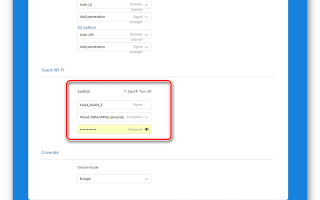
 Настройка Xiaomi Mi WiFi Router 4 и прошивка Wi-Fi роутера на русском языке
Настройка Xiaomi Mi WiFi Router 4 и прошивка Wi-Fi роутера на русском языке Не заходит на 192.168.31.1 и miwifi.com. Не открываются настройки роутера Xiaomi
Не заходит на 192.168.31.1 и miwifi.com. Не открываются настройки роутера Xiaomi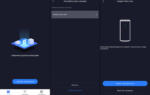 Как настроить роутер xiaomi mi wifi 4
Как настроить роутер xiaomi mi wifi 4-150x95.jpg) Инструкция по настройке роутеров Xiaomi Mi Wi-Fi
Инструкция по настройке роутеров Xiaomi Mi Wi-Fi